La interfaz de escritorio de Windows 8 ya no incluye el botón tradicional de "menú Inicio". Por eso, no puede encontrar fácilmente todos los programas instalados en su computadora. Este tutorial contiene instrucciones paso a paso sobre cómo agregar una nueva barra de herramientas de programas en la barra de tareas de Windows 8 (escritorio interfaz) para encontrar fácilmente todos los programas instalados en su computadora, sin utilizar ningún software de terceros como Concha clásica.
Cómo agregar la barra de herramientas del menú "Programas" en la barra de tareas de Windows 8.
Paso 1: habilite la vista "Archivos ocultos".
En primer lugar, habilite el "Archivos ocultos" vista. Para hacer eso:
1. Navega a Windows Panel de control y abrir "Opciones de carpeta”.
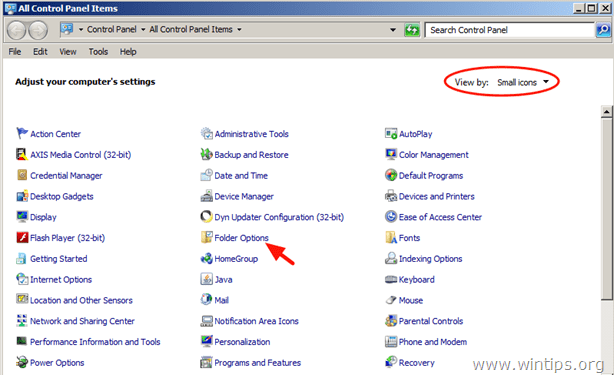
2. En el "VistaPestaña ”, habilite la"Mostrar unidades y carpetas de archivos ocultos"opción y elija"OK”.
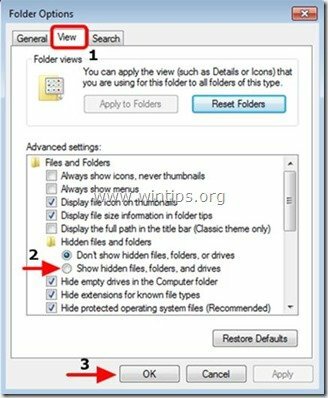
Paso 2: Muestra la barra de herramientas del menú "Programas" en la barra de tareas de Windows 8.
Para agregar un nuevo "Todos los programas”Barra de herramientas del menú en la barra de tareas:
1. Vaya a su escritorio y presione el botón "Botón derecho del ratón”En su mouse sobre un espacio vacío en su barra de tareas.
2. En el menú que aparece, elija "Barras de herramientas” > “Nueva barra de herramientas”.
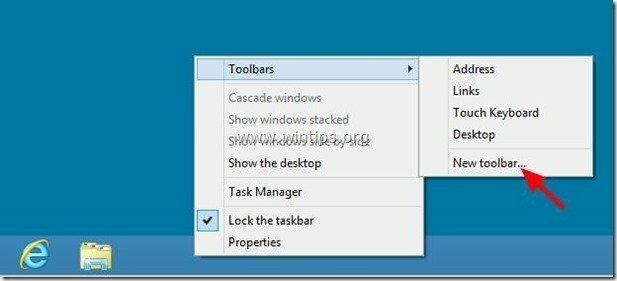
3. Navega a la siguiente ruta: "C: \ ProgramData \ Microsoft \ Windows \ Menú Inicio” y seleccione "ProgramasCarpeta ”.
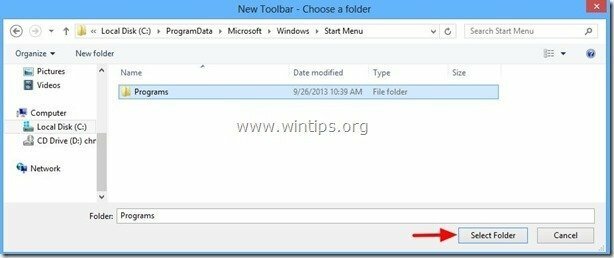
A partir de ahora, debería tener el "Menu de inicio”Que se muestra en la barra de tareas, mientras usa la interfaz de escritorio de Windows 8.
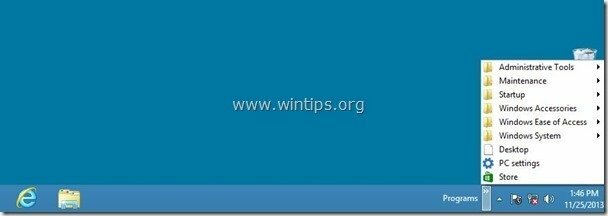
¡Disfrutar!
Eso solo muestra una carpeta del menú Inicio, la por usuario, no el menú Todos los usuarios.